最近有很多朋友向我咨询关于PPT文档怎样打开看不到图片预览的问题,今天就为大家介绍PPT文档打开看不到图片预览的处理教程,希望能够帮助到大家。
PPT文档打开看不到图片预览的处理教程

1、有时候预览图片没有看到,
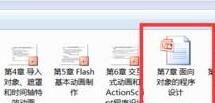
2、打开这个文件,点击“文件”选项卡。
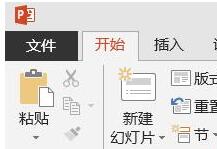
3、在弹出的菜单中选择“信息”,
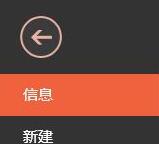
4、点击右侧的属性,在弹出的菜单中选择“高级属性”
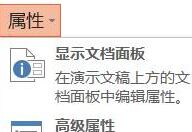
5、在“属性”窗口中选择“摘要”选项卡。
6、在其下方选择“保存预览图片”,如图,最后点击“确定”按钮。
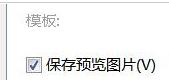
7、这时我们可以看到了预览图片
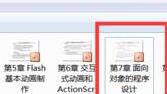
8、若使用的是office 2003,点击“文件”菜单下的“属性”也同样可以打开这个窗口。
以上这里为各位分享了PPT文档打开看不到图片预览的处理教程。有需要的朋友赶快来看看本篇文章吧。








